教程介绍
一般情况下我们的电脑默认输入法都是英文的,所以很多时候需要先切换才可以输入,这样会很麻烦,现在就给大家带来Windows11系统下的设置默认输入法的方法,节省您切换输入法的时间。
设置方法
1、按下Windows+i打开系统的设置界面。点击左侧的时间和语言,再选择右边的输入。

2、进入后我们再点击“高级键盘设置”
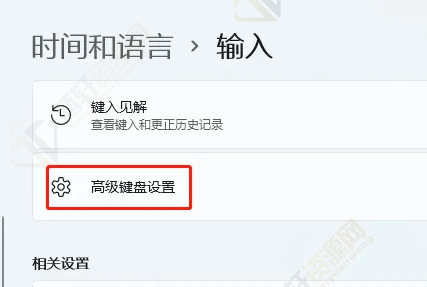
3、这里更换选择你的默认输入法就可以了。
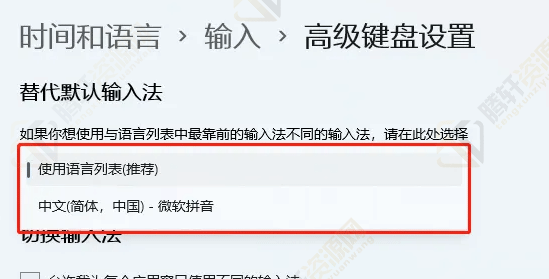
以上本篇文章的全部内容了,感兴趣的小伙伴可以看看,更多精彩内容关注腾轩网www.tengxuanw.com
一般情况下我们的电脑默认输入法都是英文的,所以很多时候需要先切换才可以输入,这样会很麻烦,现在就给大家带来Windows11系统下的设置默认输入法的方法,节省您切换输入法的时间。
1、按下Windows+i打开系统的设置界面。点击左侧的时间和语言,再选择右边的输入。

2、进入后我们再点击“高级键盘设置”
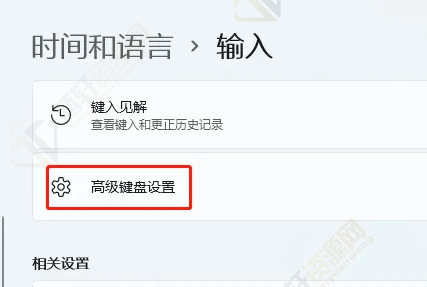
3、这里更换选择你的默认输入法就可以了。
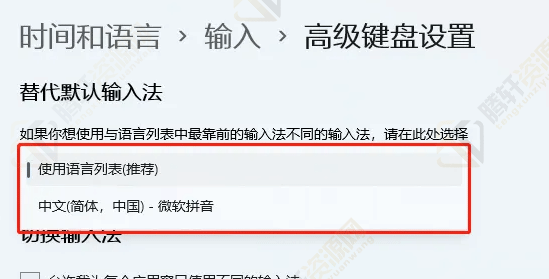
以上本篇文章的全部内容了,感兴趣的小伙伴可以看看,更多精彩内容关注腾轩网www.tengxuanw.com
标签:
暂无标签免责声明:
本站提供的资源,都来自网络,版权争议与本站无关,所有内容及软件的文章仅限用于学习和研究目的。不得将上述内容用于商业或者非法用途,否则,一切后果请用户自负,我们不保证内容的长久可用性,通过使用本站内容随之而来的风险与本站无关,您必须在下载后的24个小时之内,从您的电脑/手机中彻底删除上述内容。如果您喜欢该程序,请支持正版软件,购买注册,得到更好的正版服务。侵删请致信E-mail: 571533527@qq.com
